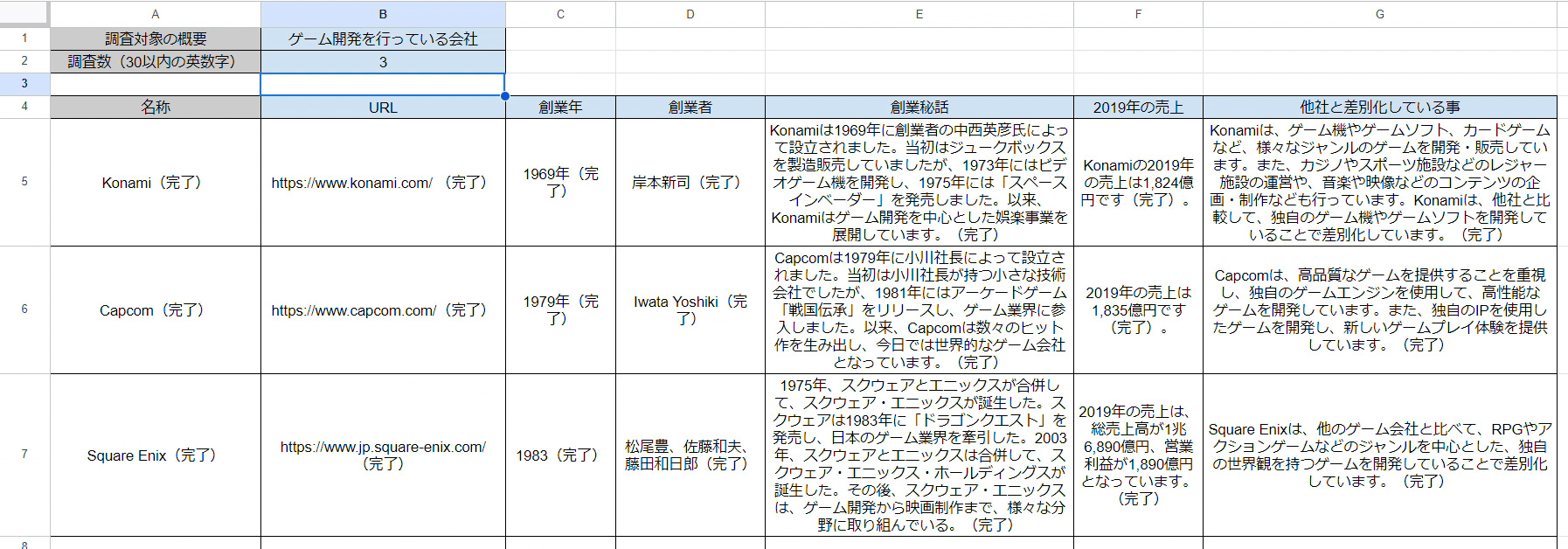はじめに
概要
| 作品名 | Auto Researcher |
| 制作期間 | 2023.03.28~2023.03.29 (2日) |
| 制作形式 | 受注制作 |
| 受注金額 | 0円 |
勤務先の社内用ツールのため、受注金額は0円
当作品は株式会社 ModelingX の所有物
リンク
使用動画
内容
出来るようになった事
Google Apps Script
- 「const」を使用した、固定値の変数の宣言
- 「let」を使用した、変数の宣言
- 「function」を使用した、自作関数の宣言
- 「JSON.stringify()」を使用した、JSON形式への変換
- 「JSON.parse()」を使用した、JSON形式の取得と変換
- 「HTTPResponse.getContentText()」を使用した、HTTPレスポンスからの文字列の取得
- 「string.trim()」を使用した、不要な文字列の削除
- 「object.toString()」を使用した、string 型への変換
- 「string.indexOf()」を使用した、文字列内における特定の文字列の番号の取得
- 「Utilities.sleep()」を使用した、一定時間の待機処理
- 「Spreadsheet.getActiveSheet()」を使用した、有効な Google Spreadsheet の取得
- 「Sheet.getRange()」を使用した、セルの取得
- 「Range.getValues()」を使用した、セルの値の取得
- 「return」を使用した、値の返還
- 「if」を使用した、条件分岐
Google Spreadsheet
- Google Apps Script で作成した自作関数の呼び出しと引数の利用
- 「IF()」を使用した、条件分岐
- 「比較演算子」を使用した、条件分岐の条件の設定
- 「演算子」を使用した、四則演算
- 「COLUMN()」を使用した、セルの列番号の取得
- 「ROW()」を使用した、セルの行番号の取得
工夫した点
- ユーザーが指定した「調査数」内のセルかどうかを判断する時の条件分岐を Google Apps Script ではなく Google Spreadsheet 側に記述した事で処理の負担を軽減した
- 「名称」列においてGPTが同じ回答をする事が無いようにプロンプトを修正した
- 調査数が2以上の場合でも問題無く動作できるように「隣のセルの処理が終わったら自分のセルの処理を行う」という仕様にした
- ユーザーが任意のテキストに変更できるセルのみを青色に変更した事で「どこのテキストを好きに変えられるのか」をユーザーに分かり易くした
- セルの大きさをデータに合わせて自動調節するように設定した事で、出力後の各セルのテキストを読み易くした